Hinweis: Dieser Artikel hat seine Aufgabe erfüllt und wird bald zurückgezogen. Um Probleme vom Typ "Seite nicht gefunden" zu vermeiden, entfernen wir Links, die uns bekannt sind. Wenn Sie Links zu dieser Seite erstellt haben, entfernen Sie diese. Gemeinsam sorgen wir für funktionierende Verbindungen mit dem Internet.
Sie können das Menüband und die Symbolleisten in Office wunschgemäß personalisieren, sodass die häufig verwendeten Befehle angezeigt und die weniger häufig verwendeten ausgeblendet werden. Sie können benutzerdefinierte Registerkarten ändern oder benutzerdefinierte Registerkarten und benutzerdefinierte Gruppen für Ihre am häufigsten verwendeten Befehle erstellen.
Hinweis: Sie können weder Standardbefehle umbenennen, noch die Symbole, die diesen Standardbefehlen zugeordnet sind, oder die Reihenfolge dieser Befehle ändern.
-
Um das Menüband anzupassen, öffnen oder erstellen Sie ein Excel-oder PowerPoint-Dokument.
-
Wechseln Sie zu den APP- Einstellungen , und wählen Sie Menüband und Symbolleisteaus.
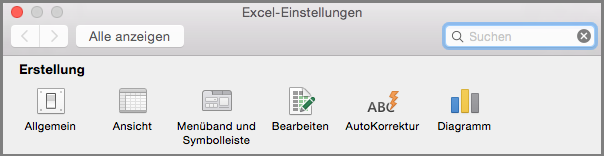
-
Wählen Sie im Menüband -Registerfenster die Befehle aus, die Sie dem Menüband hinzufügen oder daraus entfernen möchten, und wählen Sie die Pfeile hinzufügen oder entfernen aus.
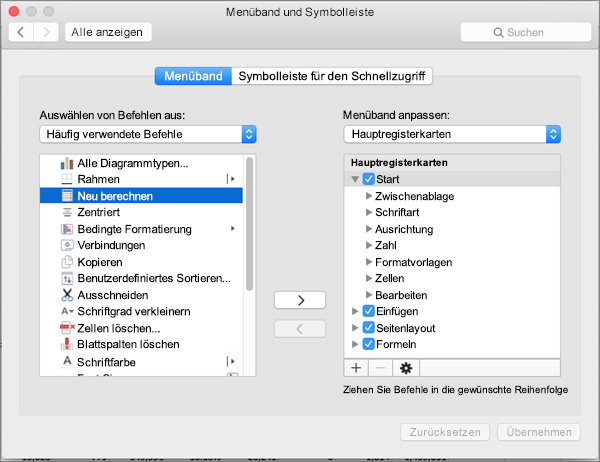
Hinweis: Wenn Sie Standardregisterkarten oder -befehle wie die Registerkarte Start oder Einfügen vom Menüband entfernen möchten, deaktivieren Sie das entsprechende Kontrollkästchen im Feld Menüband anpassen.
Folgende Anpassungen können Sie im Menüband vornehmen:
-
Umbenennen der Registerkarten: Wenn Sie umbenennen möchten, wählen Sie eine Registerkarte wie " Start", " Einfügen", " Entwurf " im Feld " Menüband anpassen " aus, und wählen Sie

-
Neue Registerkarte oder neue Gruppe hinzufügen: um eine neue Registerkarte oder neue Gruppe hinzuzufügen, wählen Sie unter dem Feld Menüband anpassen die

-
Entfernen von Registerkarten: Sie können nur benutzerdefinierte Registerkarten vom Menüband entfernen. Zum Entfernen wählen Sie im Feld Menüband anpassen die Registerkarte aus, und wählen Sie

Anpassen der Symbolleiste für den Schnellzugriff
Wenn Sie nur einige Befehle schnell zur Hand haben möchten, können Sie die Symbolleiste für den Schnellzugriff verwenden. Dies sind die Symbole, die sich über dem Menüband befinden und immer angezeigt werden, unabhängig davon, welche Registerkarte im Menüband gerade eingeblendet ist.
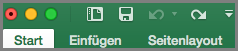
-
Zum Anpassen der Symbolleiste für den Schnellzugriff öffnen oder erstellen Sie ein Excel-oder PowerPoint-Dokument.
-
Wechseln Sie zu den APP- Einstellungen , und wählen Sie Symbolleiste für den Schnellzugriffaus.
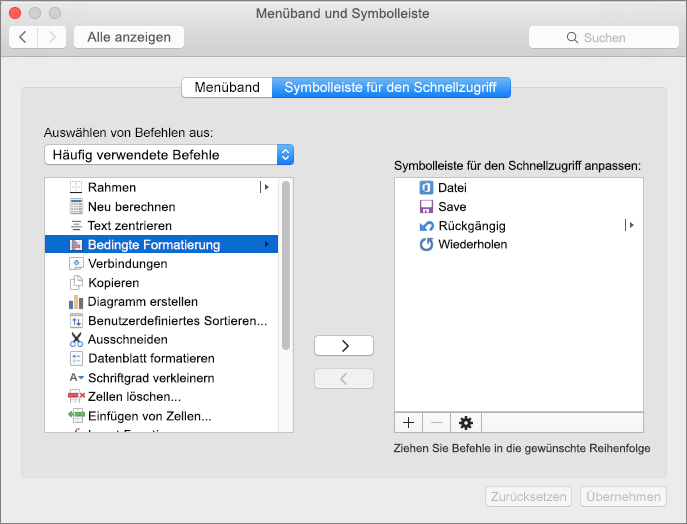
-
Wählen Sie im Fenster "Symbolleiste für den Schnellzugriff " die Befehle aus, und wählen Sie die Pfeile aus, die Sie im Feld Symbolleiste für den Schnellzugriff anpassen hinzufügen oder entfernen möchten.
Hinweis: Falls die Befehle, die zur Symbolleiste für den Schnellzugriff hinzugefügt werden sollen, nicht angezeigt werden, wird dies derzeit nicht unterstützt.
Sobald Sie einen Befehl auswählen, wird er am Ende der Symbolleiste für den Schnellzugriff eingeblendet.
Hier sehen Sie die Standardbefehle auf der Symbolleiste für den Schnellzugriff:
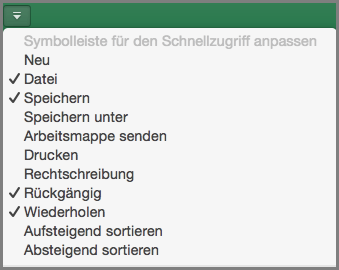
Wenn Sie nur einen dieser Befehle hinzufügen möchten, wählen Sie einfach den Befehlsnamen aus, um ihn hinzuzufügen oder aus der Symbolleiste zu entfernen. Neben den Elementen, die auf der Symbolleiste für den Schnellzugriff enthalten sind, wird ein Häkchen











